O Skype for Business em um dispositivo iOS, Android ou Windows Phone fornece uma excelente experiência de reunião online com os recursos mais recentes de áudio e vídeo, compartilhamento de tela e facilidade de uso.
Importante: Para usar o Skype for Business, você precisa de uma conta do Skype for Business ou do Lync. Geralmente, o nome de usuário e a senha são os mesmos que você usa para se conectar no trabalho ou na escola.
Entre no Skype for Business pela primeira vez
-
No seu dispositivo iOS, passe pelas páginas de aplicativos até ver o ícone Skype for Business.
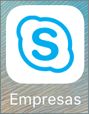
-
Toque no ícone Skype for Business para abrir o aplicativo.
-
Insira seu endereço de entrada (por exemplo, nomedeusuario@dominio.com) e senha e depois toque em Entrar.
É provável que você precise informar um nome de usuário e um endereço de entrada. O nome de usuário é o que você usa para entrar na rede da sua organização, seja nomedeusuario@dominio.com ou domínio/nome de usuário.
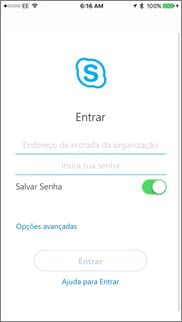
-
Insira o número do seu celular com os códigos de país e região. Se for cliente Enterprise Voice e o Skype for Business não puder usar uma rede Wi-Fi ou de dados da rede celular para fazer uma chamada de vídeo ou de áudio, você receberá automaticamente uma chamada nesse número e será conectado à parte de áudio da chamada.
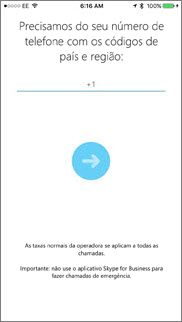
-
Toque em Avançar.
-
Se aplicável, escolha se deseja se inscrever no Programa de Aperfeiçoamento da Experiência do Usuário e clique em Avançar.
-
Aceite o contrato de licença e clique em Concluído.
Sair do Skype for Business
Toque na imagem e, em seguida, em Sair.
Conecte-se ao Skype for Business pela primeira vez
-
Procure em seus aplicativos até encontrar o ícone do Skype for Business (

-
Insira seu endereço de entrada (por exemplo, usuario@dominio.com) e a senha, e depois toque no botão Avançar (

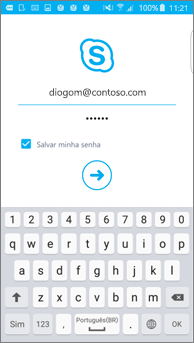
-
Insira o número do seu celular com os códigos de país e região. Se for cliente Enterprise Voice, quando o Skype for Business não puder usar uma rede Wi-Fi ou de dados da rede celular para fazer uma chamada de vídeo ou de áudio, você receberá automaticamente uma chamada nesse número e será conectado à parte de áudio da chamada.
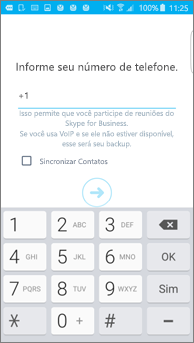
-
Escolha se deseja sincronizar os contatos e, em seguida, toque no botão Avançar (

Sair do Skype for Business
Na tela principal do Skype for Business, toque em sua foto e, em seguida, em Sair.
Observação: A partir de 20 de maio de 2018, o aplicativo Skype for Business para Windows Phone será desativado e não estará mais disponível para download na Loja do Windows Phone.
Conecte-se ao Skype for Business pela primeira vez
-
Na tela Iniciar, passe o dedo para a esquerda para exibir seus aplicativos instalados, pesquise por Skype for Business e depois toque no ícone para abrir o aplicativo.
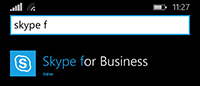
-
Insira seu endereço de entrada (por exemplo, user@domain.com) e senha, e depois toque em Concluído

É provável que você precise informar um nome de usuário e um endereço de entrada. O nome de usuário é o que você usa para acessar a rede da sua organização, seja user@domain.com ou domain\username.
-
Na tela Programa de Aperfeiçoamento da Experiência do Usuário, toque em Ingressar para enviar dados anônimos sobre problemas e utilização do aplicativo à Microsoft, ou Não, obrigado se preferir não participar.
-
Na tela Nunca Perder Chamadas de Trabalho, insira o número do seu celular com os códigos de país e região. Quando o Skype for Business não puder usar uma rede Wi-Fi ou dados da rede celular para fazer uma chamada de voz ou de áudio, você receberá automaticamente uma chamada nesse número e será conectado à parte de áudio da chamada.
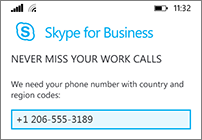
-
Toque em Avançar

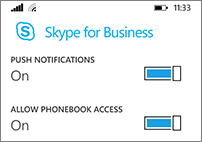
-
Notificações por push Receba um alerta quando receber uma nova mensagem instantânea ou chamada. Normalmente Ativado (recomendado).
Importante: Se essa configuração for desativada, a menos que o aplicativo esteja ativo, você não será avisado sobre mensagens instantâneas, chamadas ou outros alertas do Skype for Business.
-
Permitir acesso ao catálogo telefônico Pesquisar contatos em seu celular quando você pesquisar contatos no Skype for Business.
-
-
Toque em Avançar

Sair do Skype for Business
Na tela principal do Skype for Business, toque em Mais 











